Tabloya naverokê
Di vê tutoriyê de, ez ê nîşanî we bidim 8 hîleyên bilez ji bo jimartina hucreyên bi nivîsê li excelê. Hûn dikarin van rêbazan di nav daneyên mezin de jî bikar bînin da ku hûn hucreyên daneyê yên ku nirxên nivîsê hene bibînin. Di dirêjahiya vê tutoriyê de, hûn ê her weha hin amûr û teknîkên girîng ên excel fêr bibin ku dê di her karekî têkildarê excel de pir bikêr bin.
Pirtûka Xebatê ya Pratîkê dakêşin
Hûn dikarin pirtûka xebata pratîkê ji vir dakêşin.
Bi Text.xlsm re şaneyan jimartin
8 hîleyên bilez ji bo jimartina şaneyan bi nivîsê di Excel de
Me danehevek kurt girt ku rave bike gavên zelal. Danûstendinê bi qasî 7 rêz û 2 stûn hene. Di destpêkê de, em hemî şaneyan di forma Giştî de digirin. Ji bo hemî danehevan, me 2 stûnên bêhempa hene ku ev in Berhem û Hejmara Firotanê . Tevî ku em dikarin paşê hejmara stûnan biguherînin ger hewce bike.
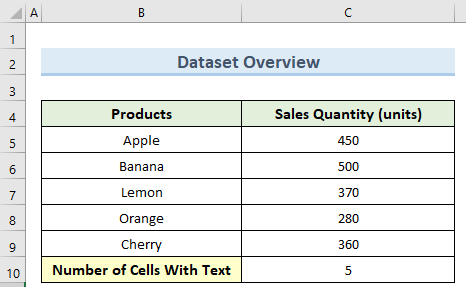
1. Bikaranîn Fonksiyona COUNTA
Fonksiyon COUNTA hemû şaneyan bi her cure nirxê dihejmêre. Em dikarin vê fonksiyonê ji bo hejmartina şaneyên bi nivîsê di excel de bikar bînin. Ji bo vê yekê gavên jêrîn bişopînin.
Gavên:
- Pêşî, herin şaneya C10 û formula jêrîn têxin nav xwe:
=COUNTA(B5:C9)-COUNT(B5:C9) 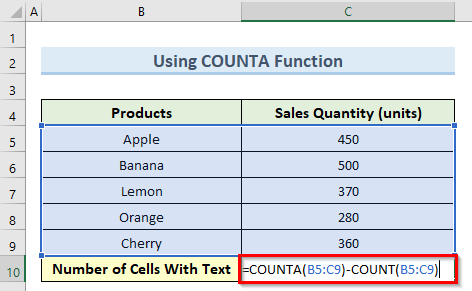
- Niha, pêl Enter bike û ev ê hesab bike hejmara giştî ya şaneyên nivîsê di hundirê C10 de.
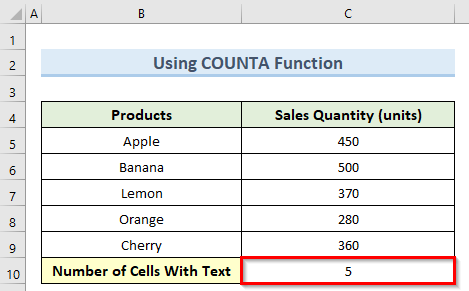
Zêdetir Bixwîne: Hejmar bikeŞane di Excel de Nivîsar Dihewîne (5 Nêzîktêdayînên Hêsan)
2. Sepandina Fonksiyona COUNTIF
Fonksiyon COUNTIF ji bo jimartina şaneyan hin pîvanan digire. Em dikarin şaneyên bi nivîsê di excelê de bi karanîna vê fonksiyonê bi danîna pîvanên rast bijmêrin. Ka em bibînin ka meriv çawa vê yekê dike.
Gavên:
- Ji bo destpêkirinê, du caran li ser hucreyê C10 bikirtînin û têkevin li jêr formula:
=COUNTIF(B5:C9,"*") 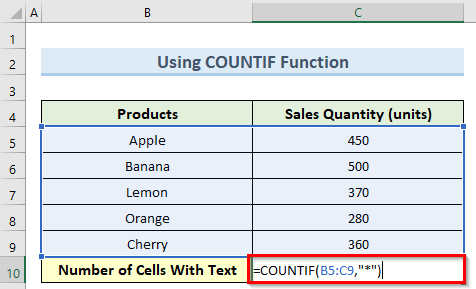
- Piştre, bişkojka Enter bitikîne û divê hûn hejmara şaneyên bi daneya nivîsê bi dest bixin.

Zêdetir Bixwîne: Bijmêre Ger şaneyek di Excel de Tiştek Dihewîne (4 Rêbaz)
3. Bikaranîna Fonksiyona ISTEXT
Wekî ku ji navê tê diyar kirin, fonksiyona ISTEXT di excelê de kontrol dike ka şaneyek nivîsê dihewîne yan na û bi re bersivê dide. RAST an DEREW nirx. Ka em bibînin ka meriv çawa vê li vir ji bo hejmartina şaneyan tê sepandin.
Gavên:
- Ji bo destpêkirina vê rêbazê, du caran li ser hucreyê bikirtînin C10 û formula jêrîn têxin:
=COUNT(IF(ISTEXT(B5:C9),1)) 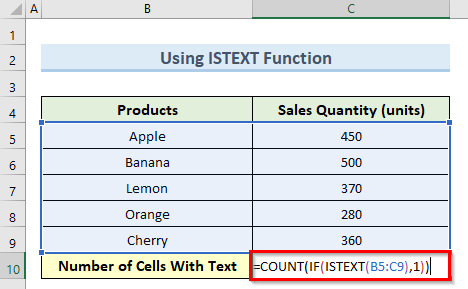
- Piştre, pêl Enter bişkojk û ji ber vê yekê, ev ê jimareya giştî ya hucreyan bi daneyên nivîsê di hundurê hucreyê de bibîne C10 .
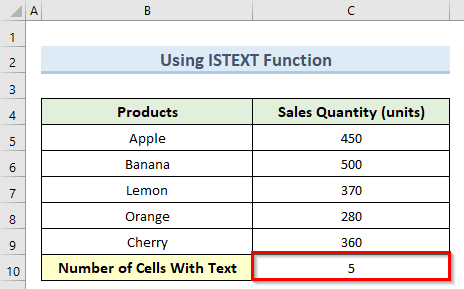
🔎 Formula Çawa Kar Dike?
- ISTEXT(B5:C9): Ev beş her şaneyek di rêzê de kontrol dike û vedigere RAST eger şaneyek nivîsek hebe, FALSE
- IF(ISTEXT(B5:C9),1): Ev rêzek vedigerîne ji 1 û DEWLET li gor şaneya ku nirxa nivîsê dihewîne.
Zêdetir Bixwîne: COUNTIF Hucreya Ku Nivîsarek Taybetî Di Excel de Dihewîne (Hêsas-Doz û Nehessas)
4. Bi Fonksiyona SUM jimartin
Em dikarin fonksiyona SUM di excelê de ligel fonksiyona ISTEXT bikar bînin da ku şaneyên bi nivîsê bijmêrin.
Gavên:
- Ji bo destpêkirina vê rêbazê, li şaneya C10 bigerin û formula jêrîn binivîsin:
=SUM(IF(ISTEXT(B5:C9),1)) 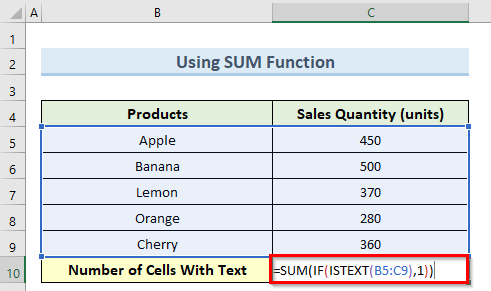
- Piştî wê, bişkojka Enter bikirtînin an jî li ser şaneyek vala bikirtînin.
- Di cih de, ev ê ji we re hejmara şaneya nivîsê di hundurê şaneyê de bide C10 wekî 5 .
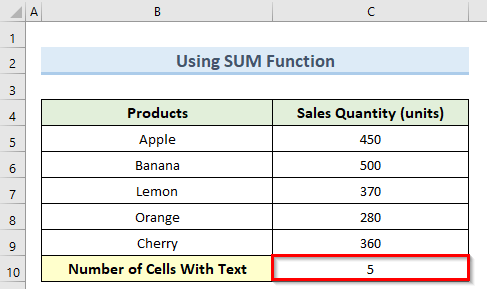
🔎 Formula Çawa Kar dike?
- ISTEXT(B5:C9): Ev beş her şaneyek di rêzê de kontrol dike û vedigerîne RAST heger şaneyek nivîsek hebe, FALSE
- IF(ISTEXT(B5:C9),1): Ev yek rêzek 1 û FALSE li gorî şaneya ku nirxa nivîsê dihewîne vedigerîne.
Bêtir Bixwîne : Meriv Çawa Peyvên Taybet Di Stûnekê de Di Excel de Bijmêre (2 Rêbaz)
5. Jimartina şaneyên Nivîsar bi Fonksiyona SUMPRODUCT
Di vê rêbazê de, em ê SUMPRODUCT bikar bînin. fonksiyona ligel fonksiyona ISTEXT ji bo hejmartina şaneyên bi nivîsê di excelê de.
Gavên:
- Wek berê, têxe formula jêrîn di hundurê hucreyê de C10 :
=SUMPRODUCT(IF(ISTEXT(B5:C9),1)) 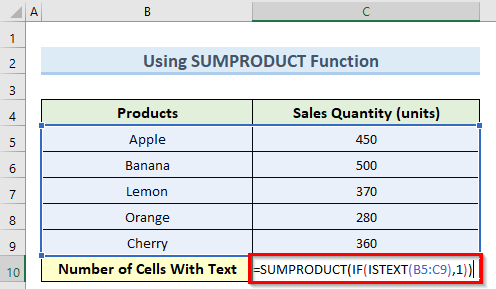
- Di dawiyê de,bişkojka Enter bitikîne û divê em encamê wekî 5 bistînin.
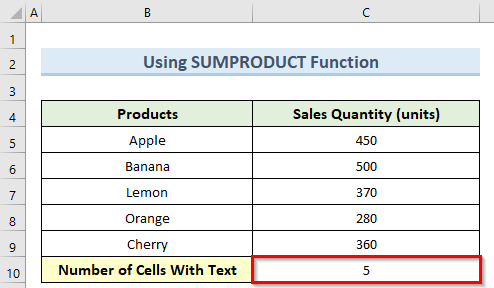
🔎 Formula Çawa Dixebite?
- ISTEXT(B5:C9): Ev beş her şaneyek di rêzê de kontrol dike û vedigere RAST eger di şaneyek nivîsê de hebe, DEREW
- IF(ISTEXT(B5:C9),1): Ev rêzek ji 1 û DEREW li gora şaneya ku nirxa nivîsê dihewîne.
6. Bikaranîna Fonksiyona SIGNê di Excel de
Fonksiyon SIGN di testên excelê de jimarek erênî ye an neyînî ye. Em dikarin vê fonksiyonê mîna rêbaza berê bikar bînin da ku hucreyên bi nivîsê di excel de bijmêrin. Li jêr gavên berfireh hene.
Gavên:
- Ji bo destpêkirina pêvajoyê, bigerin hucreya C10 û binivîsin formula li jêr:
=SUMPRODUCT(SIGN(ISTEXT(B5:C9))) 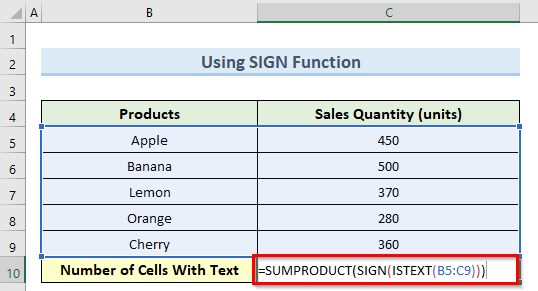
- Piştre, pêl Enter bike û ev ê hejmara giştî ya şaneyên bi nirxa daneya nivîsê di hundurê şaneyê de bijmêre C10 .
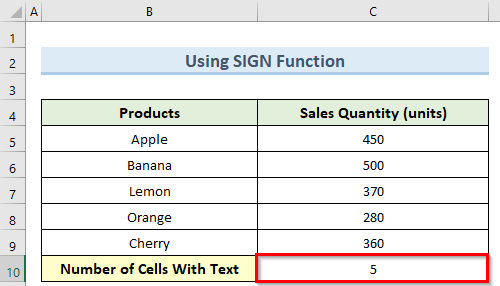
🔎 Formula Çawa Dixebite?
- ISTEXT(B5:C9): Ev beş her şaneyek di rêzê de kontrol dike û vedigere RAST eger di şaneyek de nivîsek hebe, DEWLET
- Îşaret(ISTEXT(B5:C9)): Ev beş rêzek 1 vedigerîne û 0 dema şaneyek pozîtîf be yan 0 .
7. Hucreyên bi Cîh veneqetînin
Di daneheva jêrîn de, şaneya B8 cîhek yekane heye ku dê rêbazên berê wekî wê bêne hesibandinnivîstok. Ji bo vê, ji me re rêyek cûda lazim e ku em şaneyên bi nivîsê di excelê de bijmêrin lê her şaneyek bi cîh jê derxin.
Gavên:
- Pêşî, herin şaneyê C10 û formula jêrîn têxin:
=COUNTIF(B5:C9,"><") 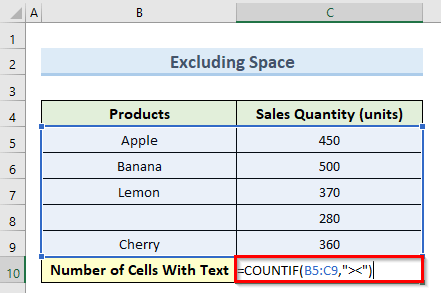
- Niha, pêl bikin Têkeve û ev ê hejmara giştî ya şaneyên nivîsê di hundirê şaneyê de bihesibîne C10 .
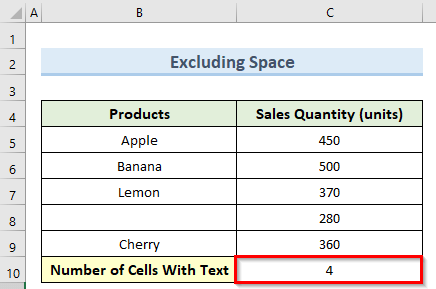
8. Piştî hejmartina şaneyan Parzûnkirin
Li vir, me databasê fîlter kir ji ber ku hûn dikarin bibînin ku rêza 9 tune ye. Formulên birêkûpêk dê vê rêzê jî bihejmêre. Ji ber vê yekê em ê formulek cûda bikar bînin da ku tenê şaneyên fîlterkirî yên bi nivîsê di excel de bijmêrin.
Gavên:
- Ji bo vê yekê, li ser şaneyê du caran bikirtînin C10 û formula jêrîn têkevin:
=SUMPRODUCT(SUBTOTAL(103, INDIRECT("B"&ROW(B5:C10)))*(ISTEXT(B5:C10))) 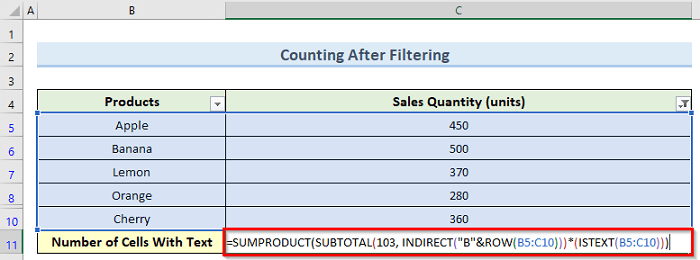
- Piştre, pêl Bişkojka binivîse û divê hûn hejmara şaneyên bi daneya nivîsê bistînin.
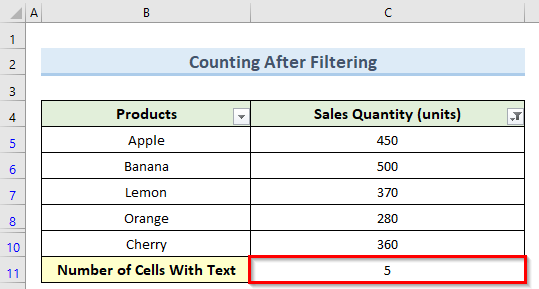
🔎 Formula Çawa Kar dike ?
- ISTEXT(B5:C10) : Fonksiyonek ISTEXT her şaneyek di rêzê de kontrol dike û heke şaneyek tê de hebe RAST vedigerîne. nivîsar, DEREW nebe.
- INDIRECT("B"&ROW(B5:C10)): Fonksiyon INDIRECT ji bo danîna referansên kesane yên hemî şaneyên di rêjeyek diyarkirî.
- SUBTOTAL(103, INDIRECT("B"&ROW(B5:C10)))*(ISTEXT(B5:C10)): Ev beş arrayekê vedigerîne ji 1 û 0 ku hebûna nivîsê di şaneyek an de destnîşan dikeWekî din.
Zêdetir Bixwîne: Meriv Çawa Di Excel de Xalên Parzkirî Bi Nivîsar Bijmêre (3 Rêbaz)
Meriv Çawa Di Excel de Hucreyan Bijmêre
Heke hûn bi VBA li excelê nas in, wê hingê hûn bi tenê çend rêzikên kodê zû şaneyan dihejmêrin. Ka em bibînin ka em çawa dikarin wiya bikin.
Gavên:
- Ji bo vê rêbazê, herin tabloya Pêşdebir û hilbijêrin Visual Basic .
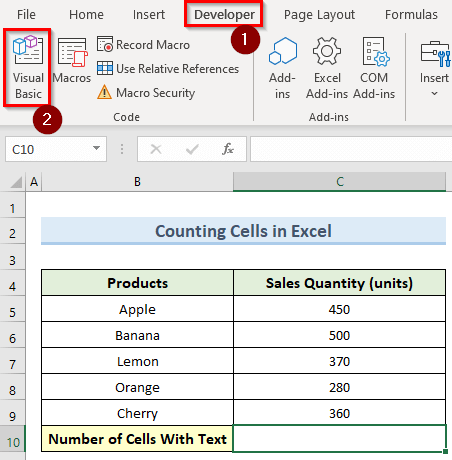
- Niha, Têxe di paceya VBA de hilbijêre û li ser Modûlê bikirtînin.
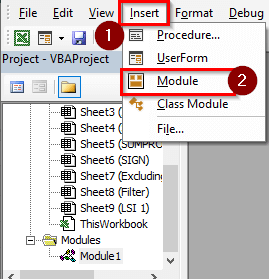
- Piştre, di pencereya nû de formula li jêr binivîsin:
9101
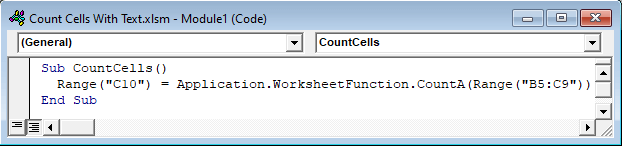
- Piştre, bi tikandina Makros , makroyê ji tabloya Pêşdebir veke.
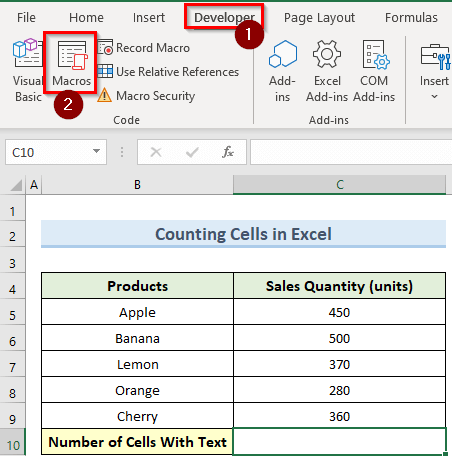
- Niha, di pencereya Makro de, makroya CountCells hilbijêre û Run bitikîne.
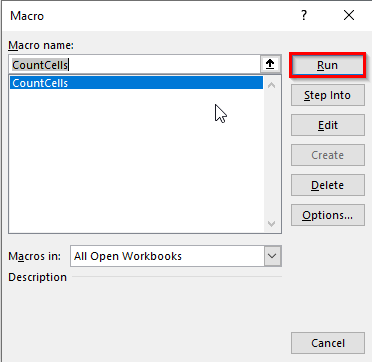
- Di encamê de, koda VBA dê hejmara giştî ya şaneyên hundirê şaneyê C10 hesab bike.
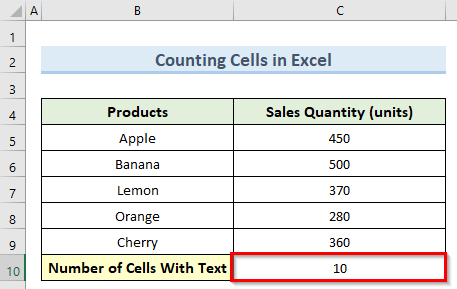
Meriv çawa şaneyan bi jimareyan di Excel de bijmêre
Ji bo jimartina şaneyan bi jimareyan, em ê di excelê de fonksiyona COUNT ya bingehîn bikin.
Gavên:
- Ji bo destpêkê, li ser şaneya C10 du caran bikirtînin û formula jêrîn têkevin:
=COUNT(B5:C9) 
- Piştre, bişkojka Enter bikirtînin û ev ê pêlê bibîne. hejmara şaneyên bi jimareya 5 .
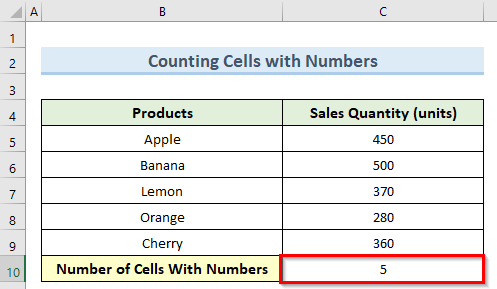
Encam
Ez hêvî dikim ku we karibûya rêbazên ku min di vê yekê de nîşan datutorial li ser meriv çawa hucreyên bi nivîsê di excel de hejmartin. Wekî ku hûn dikarin bibînin, çend rêgez hene ku meriv bigihîje vê yekê. Ji ber vê yekê bi aqilmendî rêbaza ku li gorî rewşa we çêtirîn hilbijêrin hilbijêrin. Ger hûn di yek ji gavan de asê bibin, ez pêşniyar dikim ku çend caran di nav wan de derbas bibin da ku tevliheviyek paqij bikin. Di dawiyê de, ji bo bêtir fêrbûna teknîkên excel , malpera me ExcelWIKI bişopînin. Ger pirsên we hebin, ji kerema xwe min di şîroveyan de agahdar bikin.

